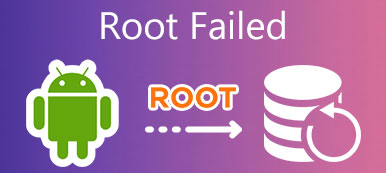Το Android έχει γίνει το δημοφιλέστερο κινητό λειτουργικό σύστημα σε όλο τον κόσμο, εν μέρει επειδή είναι ανοιχτό και ευέλικτο. Αλλά αν έχετε μόνο τα δικαιώματα των χρηστών, δεν μπορείτε να απολαύσετε όλες τις δυνατότητες του Android.

Κατ 'αρχάς, θα χάσετε την εγγύηση μετά την ριζοβολία tablet / τηλέφωνο Android. Αυτό σημαίνει ότι δεν μπορείτε να απολαύσετε την υποστήριξη της ελεύθερης τεχνολογίας από τον κατασκευαστή σας. Από την άλλη πλευρά, το τηλέφωνό σας εκτίθεται σε περισσότερους κινδύνους ασφαλείας.
Κάθε εφαρμογή που παρέχει το προνόμιο πρόσβασης root μπορεί να συλλέγει όλες τις πληροφορίες και τα δεδομένα στη συσκευή σας. Το πιο σημαντικό, πρέπει να εκτελέσετε πολύ προσεκτικά τη διαδικασία της ριζοβολίας Android. Οποιαδήποτε ακατάλληλη λειτουργία μπορεί να προκαλέσει σοβαρά αποτελέσματα, όπως να καταστρέψει τα δεδομένα σας στη συσκευή, να καταστρέψει το τηλέφωνο ή το tablet και πολλά άλλα.
Ως εκ τούτου, θα επικεντρωθούμε σε όλα όσα πρέπει να ξέρετε για το πώς να ριζώνετε ένα τηλέφωνο Android ή tablet. Δαπάνες λίγα λεπτά για να διαβάσετε την ανάρτηση, μπορείτε να μάθετε γιατί ρίζα Android τηλέφωνο και πολλαπλές μέθοδοι για το πώς-να.
- Μέρος 1: Γιατί ρίζα Android τηλέφωνο / tablet
- Μέρος 2: Τι πρέπει να κάνετε πριν από την ριζοβολία του τηλεφώνου / tablet Android
- Μέρος 3: Πώς να ρίζατε το Android σε PC / Mac
- Μέρος 4: Πώς να ρίζατε το Android χωρίς υπολογιστή
Μέρος 1: Γιατί ρίζα Android τηλέφωνο / tablet
Πρώτα απ 'όλα, η ρίζα είναι η διαδικασία για να αποκτήσετε δικαιώματα root. Υπάρχουν πολλοί λόγοι που οι άνθρωποι θέλουν να ριζώνουν τα τηλέφωνα ή τα tablet Android. Οι πιο συνηθισμένες αιτίες περιλαμβάνουν:
1. Εγκαταστήστε περισσότερες νέες εφαρμογές. Για να αποκτήσετε μια εφαρμογή, χρειάζεστε ένα κατάστημα εφαρμογών, όπως το Play Store. Εάν θέλετε να εγκαταστήσετε ορισμένες εφαρμογές που δεν μπορείτε να βρείτε από το Play Store, ενδέχεται να αποκλειστεί από τον κατασκευαστή ή την εταιρεία κινητής τηλεφωνίας σας. Μόλις κάνετε root το τηλέφωνο Android, μπορείτε να εγκαταστήσετε οποιαδήποτε εφαρμογή θέλετε. Για παράδειγμα, προτού κάνετε root το τηλέφωνό σας, μπορείτε να κάνετε λήψη μόνο σε περιορισμένο αριθμό Εφαρμογές hacker Wi-Fi (χωρίς root). Αφού κάνετε root το τηλέφωνό σας Android, μπορείτε να κάνετε λήψη οποιασδήποτε εφαρμογής χάκερ Wi-Fi χωρίς περιορισμό.
2. Ελευθερώστε χώρο, ενισχύουν την απόδοση και τη διάρκεια ζωής της μπαταρίας. Όταν λάβετε ένα νέο τηλέφωνο Android και το ενεργοποιήσετε, ορισμένες εφαρμογές βρίσκονται ήδη στη συσκευή σας. Ακόμα χειρότερα, αυτές οι προεγκατεστημένες εφαρμογές δεν είναι αφαιρούμενες, παρόλο που δεν τις χρησιμοποιείτε καθόλου. Φαίνονται στην εσωτερική σας μνήμη και επιβραδύνουν το τηλέφωνό σας. Μετά από τις ρίζες σας, μπορείτε να απαλλαγείτε από αυτά τόσο απλά όσο να απεγκαταστήσετε εφαρμογές τρίτων. Επιπλέον, τα δικαιώματα root σας επιτρέπουν να παγώσετε τις εφαρμογές και να αποτρέψετε την εκτέλεση τους στο παρασκήνιο. Αυτό θα μπορούσε να βελτιώσει την απόδοση και τη διάρκεια ζωής της μπαταρίας.
3. Αποκλεισμός διαφημίσεων σε οποιαδήποτε εφαρμογή. Σήμερα, ενοχλητικές διαφημίσεις έχουν γίνει ένα μεγάλο πρόβλημα στις κινητές συσκευές. Και το ανοικτό σύστημα Android δίνει στους διαφημιζόμενους περισσότερες ευκαιρίες. Με ένα ριζωμένο τηλέφωνο Android, μπορείτε να χρησιμοποιήσετε την τεχνολογία μπλοκ διαφημίσεων τόσο εύκολη όσο και στον υπολογιστή.
4. Προσαρμόστε την αρχική οθόνη, τη διάταξη, τα εικονίδια κ.λπ. Εάν θέλετε να επανασχεδιάσετε το τηλέφωνο Android σας, η ριζοβολία είναι σχεδόν ο μόνος τρόπος. Μετά από αυτό, μπορείτε να πάρετε θέμα και να αλλάξετε τις ρυθμίσεις όπως θέλετε.
5. Hack κινητά παιχνίδια. Αυτός είναι ο λόγος για τον οποίο πολλοί παίκτες παιχνιδιών θέλουν να ρίζα Android τηλέφωνο / tablet. Έχετε τη δυνατότητα να ανοίξετε, να επεξεργαστείτε και να αλλάξετε αρχεία παιχνιδιών σε μια ριζωμένη έκδοση Android.
Μέρος 2: Τι πρέπει να κάνετε πριν από τη ριζοβολία του Android / tablet Android
Όπως αναφέρθηκε παραπάνω, είναι μια επικίνδυνη διαδικασία για την κατάργηση των περιορισμών πρόσβασης ρίζας, οπότε καλύτερα να κάνετε κάποιες προετοιμασίες πριν από τη ρίζα του Android, όπως να δημιουργήσετε ένα αντίγραφο ασφαλείας για τη συσκευή σας. Από αυτό το σημείο, προτείνουμε την Apeaksoft Έκδοση δεδομένων Android για να σας βοηθήσουμε να ρίζατε τη συσκευή Android. Βασικά χαρακτηριστικά του περιλαμβάνουν:
1. Εύχρηστος. Έχει τη δυνατότητα να εξάγει δεδομένα από συσκευές Android και να αποθηκεύει το αντίγραφο ασφαλείας στον υπολογιστή σας μέσα σε λίγα λεπτά.
2. Χωρίς απώλειες. Όλα τα δεδομένα Android θα δημιουργηθούν αντίγραφα ασφαλείας στον υπολογιστή σε αρχική κατάσταση και ποιότητα.
3. Μη διακόψετε τα υπάρχοντα δεδομένα. Όταν δημιουργείτε αντίγραφα ασφαλείας για συσκευές Android, τα υπάρχοντα δεδομένα στο Android δεν θα καταστραφούν ούτε θα διακοπεί.
4. Διορθώστε το τηλέφωνο Android ενώ δημιουργείτε αντίγραφα ασφαλείας. Διατίθεται σε διάφορες καταστάσεις, όπως συντριβή ή κατάψυξη του συστήματος, μαύρη οθόνη και πολλά άλλα.
5. Υψηλότερη συμβατότητα. Ένα άλλο πλεονέκτημα είναι ότι το Android Data Extraction λειτουργεί σε όλα τα tablet Android και τα smartphones της Samsung, HTC, LG, Sony, MOTO, Google και άλλων σημαντικών κατασκευαστών.
6. Υποστηρίξτε ένα ευρύτερο φάσμα τύπων δεδομένων, συμπεριλαμβανομένων επαφών, μηνυμάτων, συνημμένων μηνυμάτων, βίντεο, αρχείων καταγραφής κλήσεων, φωτογραφιών, μουσικής και πολλά άλλα.
Συνολικά, είναι η καλύτερη επιλογή να δημιουργήσετε αντίγραφα ασφαλείας της συσκευής σας πριν να ξεριζώσετε το τηλέφωνο / tablet Android.
Πώς να δημιουργήσετε αντίγραφα ασφαλείας για το Android πριν από τη ρίζα
Βήμα 1: Συνδέστε το Android με το καλύτερο εργαλείο δημιουργίας αντιγράφων ασφαλείας
Το Android Data Extraction έχει δύο εκδόσεις, το ένα για τα Windows 10 / 8 / 8.1 / 7 / XP και το άλλο για το Mac OS. Αποκτήστε τη σωστή έκδοση στον υπολογιστή σας σύμφωνα με το λειτουργικό σας σύστημα. Συνδέστε τη συσκευή Android στον υπολογιστή σας χρησιμοποιώντας το καλώδιο USB που συνοδεύει τη συσκευή. Εκκινήστε το καλύτερο εργαλείο δημιουργίας αντιγράφων ασφαλείας Android. θα ανακαλύψει αυτόματα το τηλέφωνό σας. Πατήστε το κουμπί "Έναρξη" στην κεντρική διεπαφή για να ανοίξετε το επόμενο παράθυρο.

Βήμα 2: Προεπισκόπηση δεδομένων Android πριν από την δημιουργία αντιγράφων ασφαλείας
Επιλέξτε το όνομα της συσκευής και το μοντέλο της συσκευής σας από τα αναπτυσσόμενα μενού στο παράθυρο επιβεβαίωσης. Στη συνέχεια, κάντε κλικ στο κουμπί Επιβεβαίωση για να μεταβείτε στο επόμενο παράθυρο. Στη συνέχεια, το εργαλείο δημιουργίας αντιγράφων ασφαλείας θα σας δείξει πώς να τοποθετήσετε το τηλέφωνό σας στη λειτουργία λήψης βάσει των εντοπισμένων πληροφοριών. Στη συνέχεια, κάντε κλικ στο κουμπί Έναρξη για να κάνετε λήψη του απαραίτητου υλικολογισμικού. Όταν ολοκληρωθεί, θα μεταφερθείτε στο παράθυρο προεπισκόπησης.

Βήμα 3: Δημιουργήστε αντίγραφα ασφαλείας των δεδομένων σας προτού ανορθώσετε το Android
Στην αριστερή γραμμή πλοήγησης εμφανίζονται τύποι δεδομένων, όπως Επαφές, Μηνύματα, Αρχεία καταγραφής κλήσεων, Γκαλερί, Βίντεο, Ήχος, Έγγραφα κ.λπ. Επιλέξτε έναν τύπο δεδομένων, όπως Επαφές, όλα τα ονόματα επαφών και οι αριθμοί τηλεφώνου στο τηλέφωνό σας θα εμφανιστούν στο δεξιό πίνακα. Επιλέξτε όλες τις επαφές που θέλετε να δημιουργήσετε αντίγραφα ασφαλείας, επιλέγοντας τα πλαίσια. Στη συνέχεια, μεταβείτε σε άλλους τύπους δεδομένων και κάντε το ίδιο πράγμα. Τέλος, κάντε κλικ στο κουμπί Ανάκτηση, ρίξτε έναν σωστό προορισμό για να αποθηκεύσετε τα δεδομένα και να ξεκινήσετε να δημιουργείτε αντίγραφα ασφαλείας πριν από το root Android.

Σημείωση: Σύμφωνα με τις δοκιμές μας, το Android Data Extraction είναι σε θέση να δημιουργήστε αντίγραφα ασφαλείας ολόκληρου του τηλεφώνου Android μέσα σε λίγα δευτερόλεπτα.
Μέρος 3: Πώς να ρίζατε Android στο PC / Mac
Σε αυτό το μέρος, θέλουμε να σας δείξουμε πώς να ριζώνετε το Android με υπολογιστή, όπως τον υπολογιστή με Windows και Mac.
Πώς να ρίζατε το Android σε Mac
Δεν είναι εύκολο να διορθώσετε το Android σε Mac. Το Cydia Impactor είναι ένα απλό εργαλείο για την απόκτηση ριζικής πρόσβασης στους ωκεανούς των συσκευών Android από τη Samsung, HTC, Moto, Huawei κ.λπ.
Βήμα 1: Αποκτήστε το τηλέφωνο Android ή το tablet σας online, δημιουργήστε έναν νέο φάκελο στην επιφάνεια εργασίας σας, κάντε λήψη του Cydia Impactor και εξαγάγετε το πακέτο αρχείων στον νέο φάκελο.
Βήμα 2: Ξεκλειδώστε το τηλέφωνό σας, μεταβείτε στις Ρυθμίσεις-> Επιλογές προγραμματιστή και ενεργοποιήστε τη λειτουργία εντοπισμού σφαλμάτων USB. Συνδέστε τη συσκευή σας Android στο Mac σας με ένα καλώδιο USB και εκτελέστε το εργαλείο ριζοβολίας Android για Mac.
Βήμα 3: Επιλέξτε # drop SuperSU su στο / system / xbin / su από την αναπτυσσόμενη λίστα και κάντε κλικ στο κουμπί Έναρξη για να ξεκινήσετε τη δρομολόγηση Android στο Mac.
Βήμα 4: Όταν τελειώσει, επανεκκινήστε το τηλέφωνό σας, κατεβάστε και εγκαταστήστε το SuperSU για να αποκτήσετε πρόσβαση στο root στο Android σας.
Android ρίζα στο Mac παίρνει μια μικρή πιθανότητα επιτυχίας, έτσι θα πρέπει να σκεφτείτε δύο φορές. Εάν το σύστημα Android εμφανίσει σφάλμα μετά από αποτυχία ρίζας, δοκιμάστε μόνο Λειτουργία αποκατάστασης συστήματος Android για να σύρετε το τηλέφωνο Android σας σε κανονική.

Πώς να ρίζατε Android στο Windows PC
Υπάρχουν πολλές επιλογές για τη ρίζα του Android με τον υπολογιστή. Το CF Auto Root είναι μία από τις πιο επιτυχημένες μεθόδους.
Βήμα 1: Ενεργοποιήστε το τηλέφωνό σας Android, μεταβείτε στις Ρυθμίσεις-> Σχετικά με το τηλέφωνο και σημειώστε τον αριθμό κατασκευής. Στη συνέχεια, κατεβάστε το πακέτο στον υπολογιστή σας από τον ιστότοπο CF Auto Root σύμφωνα με τον αριθμό κατασκευής σας.
Βήμα 2: Εκκινήστε το τηλέφωνό σας σε λειτουργία λήψης. Ο συνδυασμός κοινών κουμπιών είναι κουμπιά "Μείωση έντασης ήχου". Μπορεί να είναι διαφορετική στη συσκευή σας. μπορείτε να το βρείτε στον ιστότοπο του κατασκευαστή σας. Στη συνέχεια, συνδέστε τον στον υπολογιστή σας με ένα καλώδιο USB.
Βήμα 3: Εκτελέστε Odin, ελέγξτε το Auto Reboot και F Reset Time. Κάντε κλικ στο κουμπί PDA, μεταβείτε στο αρχείο CF Auto Root που έχετε λάβει και ανοίξτε το. Πατήστε το κουμπί "Έναρξη" για να ενεργοποιήσετε τη διαδικασία εκκίνησης του Android.

Μέρος 4: Πώς να ρίζατε Android χωρίς υπολογιστή
Για κινητά πρώτα, η καλύτερη επιλογή είναι να κάνετε root το Android χωρίς υπολογιστή. Εδώ μπορείτε να πάρετε τρία καλύτερα. Αρχικά, ανοίξτε τη συσκευή σας Android, μεταβείτε στις Ρυθμίσεις-> Ασφάλεια και ενεργοποιήστε Άγνωστες πηγές. Αυτό σας επιτρέπει να λάβετε τα APK ριζοβολίας Android στο τηλέφωνό σας.
Πώς να ρίζατε τις τελευταίες συσκευές Android με το Kingo Root
Το Kingo Root είναι διαθέσιμο στις περισσότερες συσκευές Android που χρησιμοποιούν Android 4.4 και παραπάνω.

Βήμα 1: Συνδέστε το τηλέφωνο ή το tablet σας με ένα καλό δίκτυο Wi-Fi. Εκτελέστε το πρόγραμμα περιήγησης για κινητά, μεταβείτε στον ιστότοπο Kingo Root και λάβετε το αρχείο APK στο τηλέφωνό σας.
Βήμα 2: Εκτελέστε το αρχείο APK, μπορείτε να το βρείτε στο φάκελο "Λήψη". Αφού εγκαταστήσετε το APK, μεταβείτε στην αρχική οθόνη και ανοίξτε την εφαρμογή Kingo Root.
Βήμα 3: Στη συνέχεια, πατήστε στο κουμπί Ρίζα για να ξεκινήσετε τη ριζοβολία του Android χωρίς υπολογιστή. Λίγα λεπτά αργότερα, όταν επανεκκινήσετε το τηλέφωνό σας, κατεβάστε και εγκαταστήστε τον Έλεγχο ρίζας για να δείτε την κατάσταση ρίζας του τηλεφώνου σας.
Αφού έχετε ριζώσει, δεν μπορείτε να απεγκαταστήσετε την εφαρμογή Kingo Root από τη συσκευή σας. Αυτό είναι το μεγαλύτερο μειονέκτημα. Αν αυτό το πακέτο εργαλείων εξάπλωσης Android αποτύχει στο τηλέφωνό σας, μπορείτε να δοκιμάσετε άλλες επιλογές.
Πώς να καταργήσετε τις παλιές συσκευές Android με το Universal Androot
Το Universal Androot είναι ένας άλλος δημοφιλής τρόπος για να ξεριζώσετε το Android χωρίς το PC APK. Σύμφωνα με τον προγραμματιστή, λειτουργεί στο Android 1.5 μέχρι το Android 7.0. Αυτό σημαίνει ότι αυτό το πακέτο εργαλείων ρίζας Android υποστηρίζει ένα ευρύτερο φάσμα συσκευών Android.

Βήμα 1: Επίσης, τοποθετήστε το τηλέφωνο Android ή το tablet σας online και μεταβείτε στον επίσημο ιστότοπο της Universal Androot και κάντε δωρεάν λήψη.
Βήμα 2: Εκτελέστε το αρχείο APK, πατήστε το κουμπί Εγκατάσταση όταν σας ζητηθεί. Με αυτόν τον τρόπο θα εγκατασταθεί η εφαρμογή στη συσκευή σας.
Βήμα 3: Ανοίξτε την εφαρμογή από το Δίσκο εφαρμογών σας, αγγίξτε και επιλέξτε το στοιχείο Superuser ή άλλη μέθοδο. Εάν είστε έτοιμοι, πατήστε στο κουμπί Root για να ενεργοποιήσετε τη διαδικασία.
Όταν η ριζοβολία Android χωρίς το PC APK έχει ολοκληρωθεί, η Universal Androot θα εγκαταστήσει αυτόματα ορισμένες απαραίτητες εφαρμογές για τα ριζωμένα Android. Τώρα, μπορείτε να απολαύσετε δικαιώματα πρόσβασης ρίζας στη συσκευή σας.
Πώς να ρίζατε το Android με το Towelroot
Ένα άλλο εργαλείο για την εξάρτηση από το Android που αξίζει να δοκιμάσετε είναι το Towelroot. Είναι ένα μακροχρόνιο εργαλείο που διατίθεται στο Android 4.4 και παραπάνω. Σύμφωνα με την έρευνά μας, το Towelroot λειτουργεί καλά στις περισσότερες συσκευές από μεγάλους κατασκευαστές smartphone.

Βήμα 1: Ενεργοποιήστε το Wi-Fi στο τηλέφωνό σας και εισαγάγετε τα διαπιστευτήρια του δικτύου Wi-Fi. Στη συνέχεια, μεταβείτε στον ιστότοπο Towelroot και λάβετε το αρχείο APK. Αυτό το εργαλείο είναι ανοικτού κώδικα και δωρεάν λήψη.
Βήμα 2: Ανοίξτε το αρχείο APK και ακολουθήστε τις οδηγίες στην οθόνη για να το εγκαταστήσετε στη συσκευή σας.
Βήμα 3: Ξεκινήστε την εφαρμογή Towelroot από το συρτάρι εφαρμογών σας, πατήστε το κουμπί ra1n για να σπάσετε το σύστημα συγκράτησης πρόσβασης ρίζας αμέσως.
Οι προγραμματιστές κυκλοφορούν συχνά ενημερώσεις για το Towelroot, οπότε καλύτερα να ελέγχετε τον επίσημο ιστότοπο για να δείτε εάν η συσκευή σας είναι συμβατή. Εάν χρησιμοποιείτε κάποια εφαρμογή προστασίας από ιούς στο τηλέφωνό σας, πρέπει να την απενεργοποιήσετε. Διαφορετικά, μπορεί να αντιμετωπίσει το κιτ εργαλείων rooting Android ως ιό.
Συμπέρασμα
Λαμβάνοντας υπόψη ότι εκατοντάδες εκατομμύρια άνθρωποι χρησιμοποιούν συσκευές Android σε όλο τον κόσμο. Έχει νόημα ότι οι άνθρωποι δεν μπορούν να εγκαταλείψουν την κινητή συσκευή τους, καθώς σχεδόν κάνουν τα πάντα, από την αποστολή μηνυμάτων στην επαφή με τους ανθρώπους στα κοινωνικά μέσα, από την καταγραφή σημαντικών σημείων για την παρακολούθηση της υγείας. Αλλά αν θέλετε να ελέγξετε πλήρως το τηλέφωνό σας Android, ίσως χρειαστεί να ριζώνετε το Android.
Σε αυτό το σεμινάριο, έχουμε μιλήσει για το πώς να ριζώσει Android με ή χωρίς υπολογιστή. Φυσικά, οι άνθρωποι έχουν διάφορους λόγους να σπάσουν τον περιορισμό της πρόσβασης σε root, αλλά σας προτείνουμε να δημιουργήσετε αντίγραφα ασφαλείας της συσκευής σας με την Apeaksoft Έκδοση δεδομένων Android. Είναι ο καλύτερος τρόπος για να αποφύγετε την απώλεια δεδομένων κατά τη ριζοβολία του tablet Android ή του smartphone.
Στη συνέχεια, μοιραστήκαμε πέντε προσεγγίσεις για να καταργήσουμε τις συσκευές Android σε Mac, Windows ή χωρίς υπολογιστή. Μπορείτε να πάρετε την πιο κατάλληλη μέθοδο για να αποκτήσετε το προνόμιο πρόσβασης root. Ελπίζουμε ότι οι οδηγίες και οι προτάσεις μας βήμα προς βήμα είναι χρήσιμες για εσάς. Εάν έχετε περισσότερες ερωτήσεις σχετικά με το root Android, αφήστε ένα μήνυμα κάτω από αυτή την ανάρτηση, θα το απαντήσουμε το συντομότερο δυνατό.



 Αποκατάσταση στοιχείων iPhone
Αποκατάσταση στοιχείων iPhone Αποκατάσταση συστήματος iOS
Αποκατάσταση συστήματος iOS Δημιουργία αντιγράφων ασφαλείας και επαναφορά δεδομένων iOS
Δημιουργία αντιγράφων ασφαλείας και επαναφορά δεδομένων iOS iOS οθόνη εγγραφής
iOS οθόνη εγγραφής MobieTrans
MobieTrans Μεταφορά iPhone
Μεταφορά iPhone iPhone Γόμα
iPhone Γόμα Μεταφορά μέσω WhatsApp
Μεταφορά μέσω WhatsApp Ξεκλείδωμα iOS
Ξεκλείδωμα iOS Δωρεάν μετατροπέας HEIC
Δωρεάν μετατροπέας HEIC Αλλαγή τοποθεσίας iPhone
Αλλαγή τοποθεσίας iPhone Android Ανάκτηση Δεδομένων
Android Ανάκτηση Δεδομένων Διακεκομμένη εξαγωγή δεδομένων Android
Διακεκομμένη εξαγωγή δεδομένων Android Android Data Backup & Restore
Android Data Backup & Restore Μεταφορά τηλεφώνου
Μεταφορά τηλεφώνου Ανάκτηση δεδομένων
Ανάκτηση δεδομένων Blu-ray Player
Blu-ray Player Mac Καθαριστικό
Mac Καθαριστικό DVD Creator
DVD Creator Μετατροπέας PDF Ultimate
Μετατροπέας PDF Ultimate Επαναφορά κωδικού πρόσβασης των Windows
Επαναφορά κωδικού πρόσβασης των Windows Καθρέφτης τηλεφώνου
Καθρέφτης τηλεφώνου Video Converter Ultimate
Video Converter Ultimate Πρόγραμμα επεξεργασίας βίντεο
Πρόγραμμα επεξεργασίας βίντεο Εγγραφή οθόνης
Εγγραφή οθόνης PPT σε μετατροπέα βίντεο
PPT σε μετατροπέα βίντεο Συσκευή προβολής διαφανειών
Συσκευή προβολής διαφανειών Δωρεάν μετατροπέα βίντεο
Δωρεάν μετατροπέα βίντεο Δωρεάν οθόνη εγγραφής
Δωρεάν οθόνη εγγραφής Δωρεάν μετατροπέας HEIC
Δωρεάν μετατροπέας HEIC Δωρεάν συμπιεστής βίντεο
Δωρεάν συμπιεστής βίντεο Δωρεάν συμπιεστής PDF
Δωρεάν συμπιεστής PDF Δωρεάν μετατροπέας ήχου
Δωρεάν μετατροπέας ήχου Δωρεάν συσκευή εγγραφής ήχου
Δωρεάν συσκευή εγγραφής ήχου Ελεύθερος σύνδεσμος βίντεο
Ελεύθερος σύνδεσμος βίντεο Δωρεάν συμπιεστής εικόνας
Δωρεάν συμπιεστής εικόνας Δωρεάν γόμα φόντου
Δωρεάν γόμα φόντου Δωρεάν εικόνα Upscaler
Δωρεάν εικόνα Upscaler Δωρεάν αφαίρεση υδατογραφήματος
Δωρεάν αφαίρεση υδατογραφήματος Κλείδωμα οθόνης iPhone
Κλείδωμα οθόνης iPhone Παιχνίδι Cube παζλ
Παιχνίδι Cube παζλ